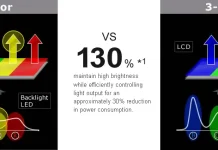Varmasti on tapauksia, joissa on välttämätöntä estää joitakin yhteystietoja eri sovelluksissa tai iPhonessa. Joskus sinun täytyy tarkastella estettyjä numeroita. Saatat ajatella, että se on vaikeaa, mutta prosessi on melko suoraviivainen.
Kuinka nähdä estetyt numerot iPhonessa
Kun tuntemattomat numerot soittavat tai lähettävät tekstiviestejä, voit yleensä lisätä ne estoluetteloon. Näin puhelimesi ei soi eikä ilmoita sinulle mistään viestinnästä, joka on lähetetty kyseisestä numerosta. Jos siis haluat nähdä kaikki estetyt numerot, noudata alla olevassa osassa mainittuja ohjeita:
- Avaa ensin iPhonen asetukset. Napsauta sitten Puhelin.
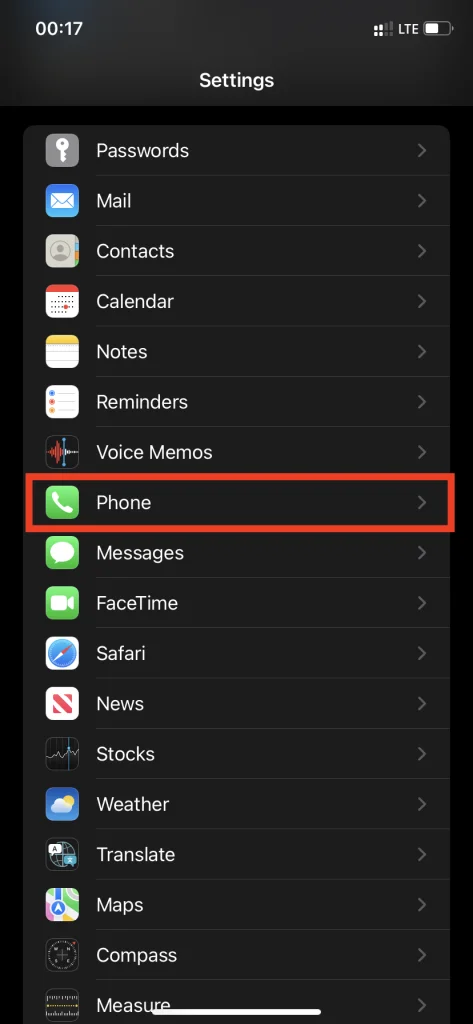
- Tämän jälkeen sinun pitäisi siirtyä alaspäin ja napsauttaa Estetyt yhteystiedot.
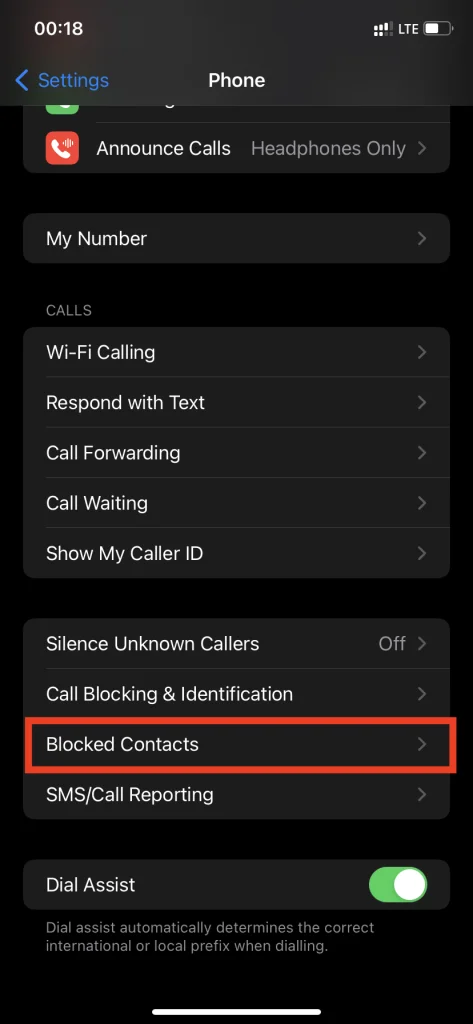
- Kun olet suorittanut edellä mainitut vaiheet, näyttöön tulee estettyjen numeroiden luettelo.
On tärkeää tietää, että numeroita voi helposti poistaa luettelosta. Voit tehdä sen valitsemalla Muokkaa ja painamalla numeron vieressä olevaa punaista miinusmerkkiä.
Miten tarkastella estettyjä FaceTime-yhteystietoja
Jos haluat tarkastella estettyjä FaceTime-yhteystietoja, noudata alla olevassa osiossa mainittuja ohjeita:
- Avaa ensin iPhonen Asetukset ja valitse FaceTime.
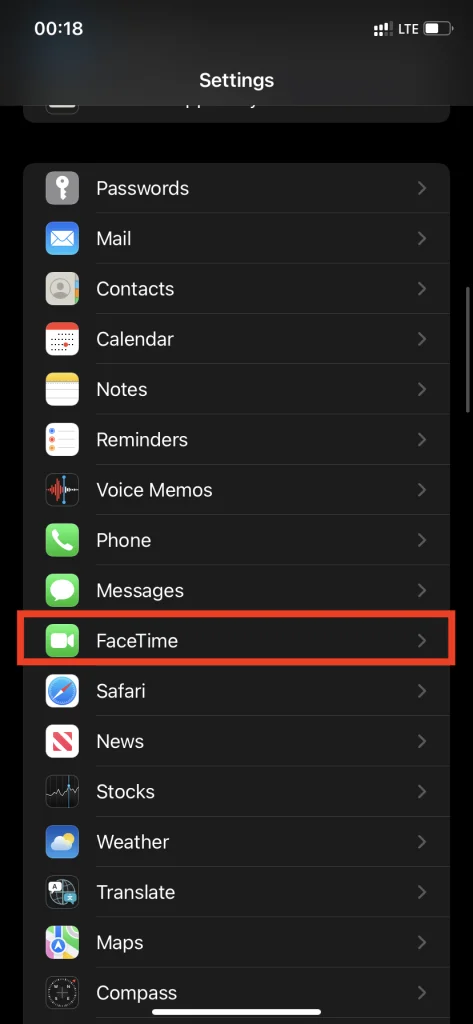
- Sen jälkeen siirry alaspäin ja napsauta sitten estettyjä yhteystietoja.
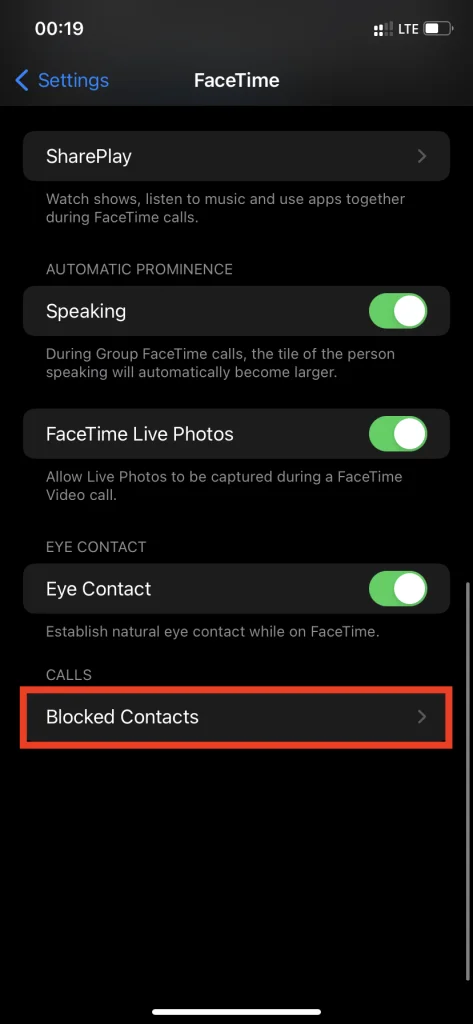
- Kun olet suorittanut edellä mainitut vaiheet, näkyviin tulee luettelo numeroista, jotka eivät voi ottaa FaceTimea kanssasi.
On tärkeää tietää, että jos haluat antaa numeron tai sähköpostin soittaa sinulle FaceTimea käyttäen, valitse Muokkaa ja paina sitten punaista miinusmerkkiä yhteystiedon vieressä.
Miten tarkastella estettyjä viestien yhteystietoja
Jos haluat tarkastella estettyjä viestien yhteystietoja, noudata alla olevassa osassa mainittuja ohjeita:
- Avaa ensin iPhonen Asetukset ja napsauta sitten Viestit.
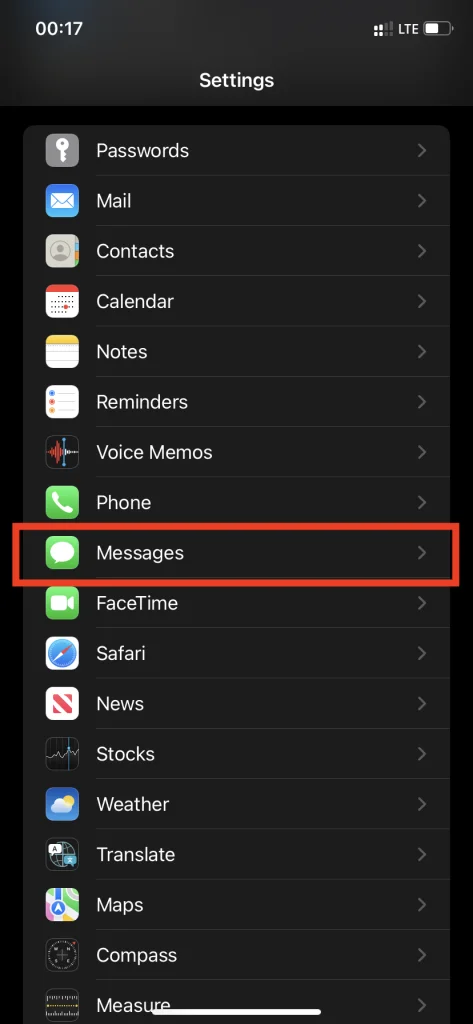
- Tämän jälkeen sinun pitäisi napsauttaa Estetyt yhteystiedot.
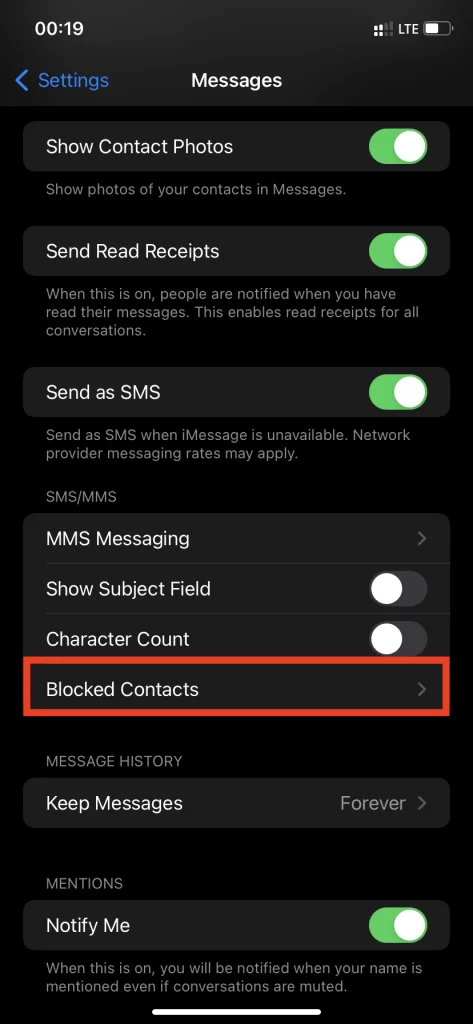
- Kun olet suorittanut edellä kuvatun prosessin loppuun, näkyviin tulee luettelo numeroista ja sähköposteista, jotka eivät voi lähettää sinulle tekstiviestejä tai iMessageja.
On tärkeää tietää, että jos haluat antaa yhteystiedon lähettää sinulle viestejä iMessagen kautta, sinun on napsautettava Muokkaa ja painettava sitten punaista miinusmerkkiä yhteystiedon vieressä.
Miten tarkastella estettyjä yhteystietoja sähköpostissa
Jos haluat tarkastella estettyjä yhteystietoja sähköpostissa, noudata alla olevassa osassa mainittuja ohjeita:
- Avaa ensin iPhonen Asetukset ja napsauta sitten Mail.
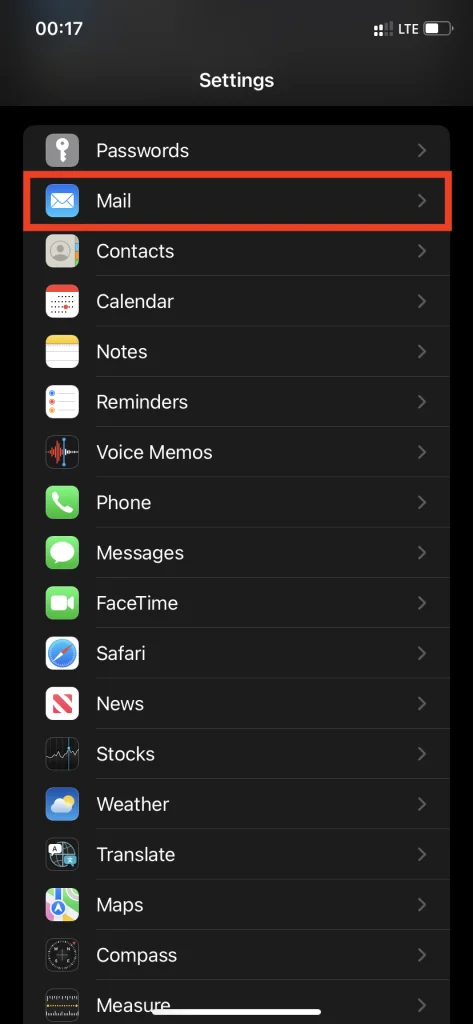
- Tämän jälkeen sinun pitäisi klikata Estetty.
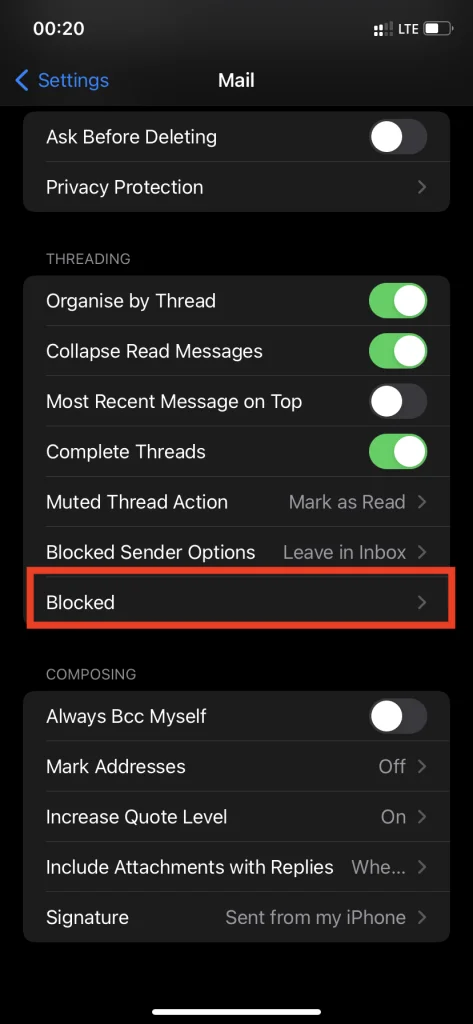
- Kun olet suorittanut edellä mainitut vaiheet, voit tarkastella estettyjen numeroiden ja sähköpostien luetteloa.
Jos haluat poistaa jonkin yhteystiedon, valitse Muokkaa ja paina sitten punaista miinusmerkkiä.
Mitä muuta sinun tarvitsee tietää
Estettyjen numeroiden luettelo on sama eri sovelluksissa. Tällöin sinun ei tarvitse poistaa estoja erikseen kussakin sovelluksessa. Jos noudatat mitä tahansa yllä olevista menetelmistä, näet kaikki iPhonessasi estetyt numerot ja sähköpostit.
Tulevat puhelut menevät suoraan vastaajaan. On tärkeää, että vaikka olet estänyt yhteydenoton, se ei estä sinua kuulemasta hänestä. Heidän puhelunsa menevät edelleen läpi. Tärkeintä on, että ne ohjataan vastaajaasi. Vaikka soittaja olisi jättänyt sinulle ääniviestin, sinulle ei ilmoiteta siitä.
Estetyille käyttäjille, jotka käyttävät FaceTimea tai lähettävät viestejä, ei ilmoiteta, että olet laittanut heidät mustalle listalle. Kukaan yhteystiedoistasi ei saa ilmoitusta siitä, että olet estänyt heidät. Sinulle ei myöskään ilmoiteta, kun he soittavat sinulle. Se toimii kuin tietämättömyys.
Kuten näet, estettyjen yhteystietojen luettelon tarkastelu ei ole lainkaan monimutkaista. Lisäksi yhteystietoja voi myös helposti poistaa mustasta listasta.